win10系统电脑开机每次都会自检的设置技巧
作者:佚名 来源:雨林木风系统 2024-06-15 20:39:08
win10系统电脑开机每次都会自检的设置技巧?
大家在用win10系统电脑工作和学习的过程中,可能会出现win10系统电脑开机每次都会自检的情况。如果遇到win10系统电脑开机每次都会自检的问题应该如何处理呢?对于电脑水平属于小白的用户来说一般不知道win10系统电脑开机每次都会自检到底该怎么处理?其实很简单只需要之一、点击windows图标打开开始菜单点击运行,输入“regedit”命令回车。之二、依次展开注册表(HKEY_LoCAL_MACHinE—sYsTEM—CurrentControlset—Control—session Manager)。今天小编就给大家详细介绍一下关于win10系统电脑开机每次都会自检的处理办法:
之一、点击windows图标打开开始菜单点击运行,输入“regedit”命令回车:
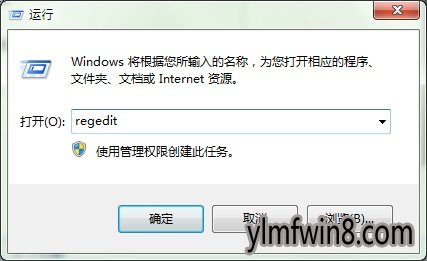
之二、依次展开注册表(HKEY_LoCAL_MACHinE—sYsTEM—CurrentControlset—Control—session Manager):
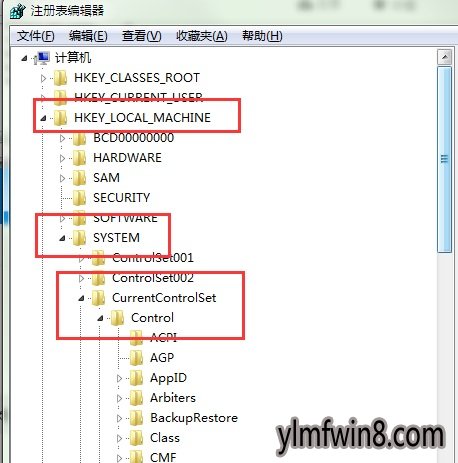
之三、点击“session Manager”展开右侧注册表,找到列表中“BootExecute”后双击:
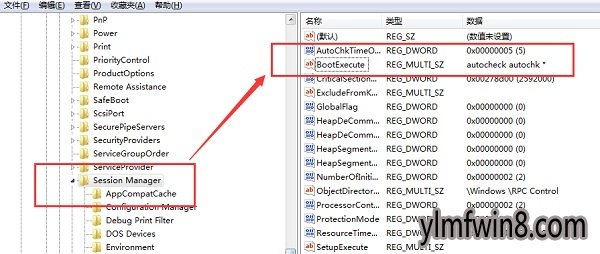
之四、将表中显示的数据清除点击确定,重启测试即可:
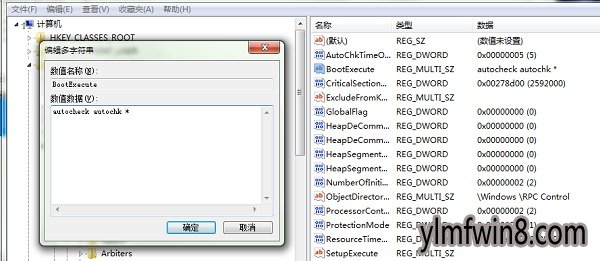
上文分享的,便是win10系统电脑开机每次都会自检的设置技巧就分享到这了,希望有此问题的朋友们都能有所收获,真正掌握到小编分享的技巧。
相关阅读
- 热门手游
- 最新手游
- 本类周排行
- 本类总排行
- 1win8系统没有法安装Flash插件提示证书验证失败如何办
- 2电脑快捷键大全|电脑快捷键使用大全
- 3怎么关闭win8系统的错误报告
- 4win8序列号(可激活windows8所有版本的产品密钥)
- 5win8 ActiveX installer (AxinstSV)是什么服务可以禁止吗?
- 6win8系统点击GiF动画图标没有法显示如何办
- 7win8 dllhost.exe是什么进程?Dllhost.exe进程占用CPU或内存高如何办?
- 8win8系统regsvr32提示DLL不兼容及各种Dll不兼容的处理办法
- 9win8如何删除宽带连接?
- 10win8网页任何关闭所有网页就全关了,关闭提示如何找回?






